Создать высококачественное видео - Wondershare Filmora
Простой и мощный YouTube video editor
Множество видео- и аудиоэффектов на выбор
Подробные обучающие программы предоставлены официальным каналом
Простота использования и доступность побуждают большинство людей выбирать телефоны Android. Кроме того, они совместимы со многими устройствами, требующими простого действия «подключи и работай». Кроме того, вы можете выполнять различные действия на своем Android-устройстве, например фотографировать, снимать видео и делиться ими с друзьями.
Вы также можете объединить свои видео и составить красивую историю. Вам также нужно сделать так, чтобы ваши видео выделялись и привлекали внимание зрителей. Что ж, доступно несколько приложений для соединения Android и создания интересного одиночного видео. В этой статье вы узнаете, как использовать различные приложения для монтажа видео на Android.

Доступен ли Splice на Android?
Да! Операционная система Android может облегчить монтаж видео. Несмотря на то, что он может быть недоступен в некоторых старых версиях по умолчанию, вы можете включить и установить приложения для использования для сплайсинга Android. Благодаря этому вы сможете добавлять к своим видео различные эффекты, такие как включение музыки, добавление текста, включая заголовки и другие эффекты. Вы также можете обрезать и обрезать клип до желаемого уровня воспроизведения. Тем не менее, вы можете использовать онлайн-методы для мгновенного монтажа видео без установки какого-либо приложения.
Эта статья доказывает, что помимо использования видеоредактора Splice для Android, вы можете использовать другие привлекательные приложения для объединения ваших видео. И это не конец!
Легко делитесь своими сплайсированными клипами на других платформах. Для этого убедитесь, что вы установили выходной формат и другие параметры в соответствии с конкретными платформами, такими как YouTube, WhatsApp и Twitter. Ознакомьтесь с шагами, которые необходимо выполнить, чтобы соединить Android с различными приложениями.
Как использовать Splice для редактирования видео на Android
Видеоредактор Splice — это мощный и простой в использовании инструмент. Он подходит для редактирования на ходу, позволяя снимать и редактировать видео без необходимости переносить их на компьютер. Он также предоставляет вам различные простые функции редактирования, такие как обрезка, отключение звука, добавление звука, переворачивание видео, слияние, размытие, ускоренное и замедленное движение и многие другие эффекты.
Более того, он эффективно преобразует ваше видео в несколько выходных форматов, таких как MP3 и GIF. Он работает довольно быстро, и у вас есть прекрасная возможность напрямую поделиться отредактированными видео на медиа-сайтах, таких как Facebook, WhatsApp, Instagram, Twitter и многих других.
Пошаговые инструкции по использованию приложения Splice на Android для склеивания видео.
Видеоредактор Splice для Android поможет вам объединить несколько видео за несколько простых шагов. И с ростом скорости использования технологий, Splice просто поможет вам. Вы можете использовать его бесплатно с ограниченными возможностями. Выполните следующие действия, чтобы соединить apk.
Шаг 1. Начните новый проект
Убедитесь, что на вашем устройстве установлено приложение Splice для Android. После запуска перейдите на экран приложения и нажмите кнопку «+». Затем вы можете дать вашему проекту имя, прежде чем продолжить некоторые другие настройки проекта. К ним относятся выбор перехода, ориентация проекта, параметры границ и т. д. Затем нажмите кнопку «Готово», чтобы подтвердить свой выбор.

Шаг 2: Начните свой проект
Введите название своего проекта, а продолжайте выделять место для фотографий или видео. Введите название своего проекта, а затем продолжайте выделять место для фотографий или видео. Вы также можете установить параметры текста и масштабирования.
Шаг 3. Вставьте видео.
Затем добавьте кнопку "+" справа от названия. Аналогичным образом добавьте кнопку видео, чтобы включить видео для склеивания. Вы должны заметить, что экран альбома открывается. Теперь выберите видео, которые вы хотите добавить в проект, на экране альбома. Убедитесь, что вы разместили их в том порядке, в котором вы хотите, чтобы они отображались после нарезки. Далее укажите переход, который нужно применить к вашим видео, и дождитесь загрузки выбранных видео в проект. Приложение Spice позволяет вам просмотреть свой проект перед его экспортом.
Шаг 4. Редактируйте и экспортируйте
Самое главное, вы должны отредактировать свое видео и сделать его великолепным для ваших зрителей. Для этого нажмите кнопку «Карандаш», чтобы открыть другие параметры редактирования. Среди правок, которые вы можете сделать, есть обрезка, регулировка скорости, обрезка и многое другое. Точно так же используйте ползунки для редактирования начальной и конечной точек вашего видео. Вы также можете отредактировать звук и при необходимости отрегулировать громкость.

Дополнительные приложения для монтажа видео для Android
У вас не может не хватить вариантов, когда дело доходит до склеивания видео. Вот несколько полезных приложений для монтажа видео для Android.
• FilmoraGo
FilmoraGo подходит для редактирования на мобильном телефоне. Он богат функциями редактирования для записи, выбора темы, применения эффектов и простого обмена видео на других платформах. С помощью этого приложения вы можете добавлять анимированный текст, настраивать цвет и яркость видео, настраивать водяные знаки и многое другое. Однако он работает медленно и часто дает сбой при работе с большими файлами. Выполните следующие действия, чтобы соединить Android.
Шаг 1. После успешной загрузки и установки запустите приложение на своем телефоне Android и выберите встроенный шаблон для использования.
Шаг 2. Затем перейдите в галерею Android и выберите видео, которые вы хотите соединить. Помните, что вы можете добавить несколько клипов для слияния. Не забудьте загрузить свои видео в том порядке, в котором вы хотите, чтобы они отображались в объединенном видео.

Шаг 3. Объедините видео, а затем начните редактировать свои видеоклипы. Вы можете обрезать, добавлять фильтры, наложения, музыку и многое другое. Также важно добавить фоновую музыку, чтобы сделать ваше видео интересным и привлекательным для вашей аудитории.
Шаг 4. Последний шаг — нажать на вкладку «Экспорт», чтобы сохранить склеенное видео и поделиться им в социальных сетях. Вы можете напрямую делиться своими видео на YouTube, Facebook и Twitter, среди прочих.
• Видеоредактор InShot.
• Видеоредактор InShot. Он также обеспечивает расширенные эффекты, такие как добавление переходов и наклеек. Однако бесплатная версия имеет ограниченные возможности и позволяет выполнять только базовые операции редактирования, такие как обрезка, обрезка, слияние и т. д. Вот шаги по сращиванию Android с Inshot.
Шаг 1. Сначала установите приложение на Android-устройство, а затем запустите его, чтобы начать процесс слияния.
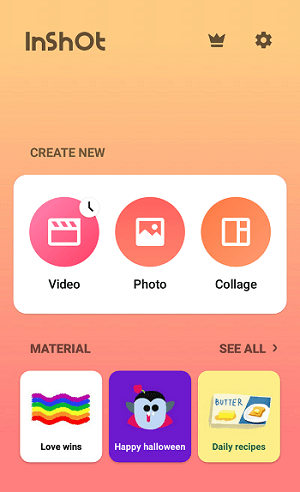
Шаг 2. Затем выберите опцию «Видео» и выберите видео, которые вы хотите объединить из своей библиотеки. Убедитесь, что вы выбрали их в том порядке, в котором вы хотите, чтобы они отображались при нарезке.
Шаг 3. Inshot автоматически объединит ваши видео. Теперь продолжайте редактировать его по желанию. Вы можете обрезать и вырезать свои клипы, нажимая на разделы видеоклипа.
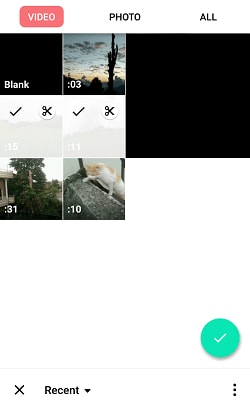
Шаг 4. Теперь добавьте эффекты перехода. Для этого выберите «белый» значок на временной шкале, где заканчивается одно видео и начинается другое. Продолжайте вставлять текст и добавлять стикеры в свое видео, чтобы добиться идеального результата.
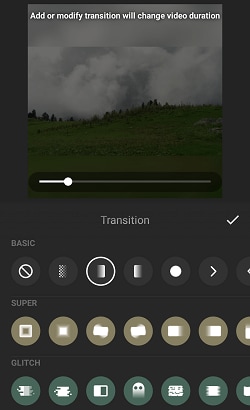
Шаг 5. С Inshot вы также можете исправить цвет ваших клипов. Просто выберите свои клипы и нажмите на опцию «Фильтр». Затем вы можете исправить уровень освещения и насыщенности, среди других эффектов.
Шаг 6. Наконец, сохраните файл, нажав кнопку «Сохранить». Не забудьте также установить желаемое качество видео и выходной формат.
• Создание Vimeo
Vimeo поддерживает мобильные приложения и может использоваться для соединения Android. Зарегистрируйтесь в приложении на своем Android и запустите его. Затем выполните следующие действия, чтобы объединить видео.
Шаг 1. Чтобы начать склейку видео, нажмите кнопку «Старт», затем создайте основной интерфейс. Затем перейдите в «Раскадровку» и начните выбирать видео, которые вы хотите объединить.

Шаг 2. Перейдите в область "Стиль" и выберите один из них, затем нажмите кнопку "Далее".
Шаг 3. Кроме того, вы можете легко добавить фоновую музыку, чтобы сделать ее более привлекательной. Vimeo не позволяет добавлять музыку с других сайтов. Тем не менее, он предлагает вам богатый каталог, из которого можно выбрать любую музыку.

Шаг 4. Предварительный просмотр и экспорт видео. Вы можете посмотреть, как выглядит ваше видео, прежде чем поделиться им. Используйте функцию «Предварительный просмотр», чтобы проверить, достаточно ли хорошо ваше видео или нуждается ли оно в исправлении. Затем выберите опцию «Сохранить», чтобы сохранить и поделиться своим видео.
Заключение:
● Стоит создавать качественные и привлекательные видеоролики для вашей аудитории. Один аспект всегда выделяется — объединение лучших видео для подробного сообщения. Вы узнали о лучшем видеоредакторе для Android, с помощью которого можно создавать любые видео. Кроме того, эти приложения позволяют редактировать видео, добавляя элементы качества, переходы и другие эффекты для профессионального вида.
